Sur cette page, vous pouvez configurer les paramètres de mise à jour de Dr.Web. Vous pouvez spécifier une source de mises à jour, les composants à mettre à jour et une périodicité de mises à jour, vous pouvez également configurer un miroir de mises à jour.
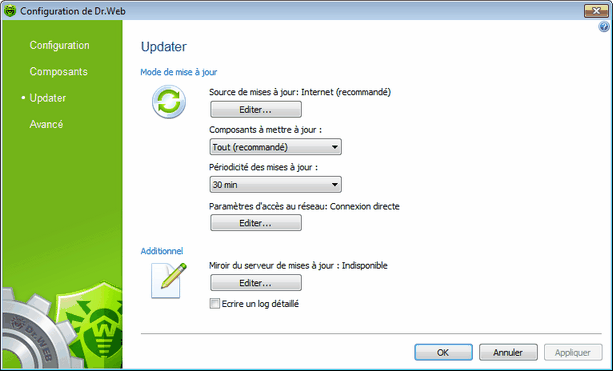
Pour obtenir plus de détails sur une option en particulier, cliquez sur le thème correspondant dans l'image.
Pour plus d'information sur des options disponibles sur d'autres pages, cliquez sur le lien correspondant dans l'image.
Source de mises à jour
Pour sélectionner une source de mises à jour, cliquez sur Editer. Dans la fenêtre qui apparaît, spécifiez une source de mises à jour que vous souhaitez :
| • | Internet (recommandé) – mise à jour depuis les serveurs de Doctor Web. Cette source est spécifiée par défaut. |
| • | Dossier local ou réseau – mise à jour depuis un dossier local ou un dossier réseau vers lequel ont été sauvegardées les mises à jour. Spécifiez le chemin vers ce dossier (pour ce faire, cliquez sur Parcourir et sélectionnez un dossier nécessaire ou entrez le chemin mauellement), ainsi que le nom de l'utilisateur et le mot de passe si nécessaire. |
| • | Réseau antivirus – mise à jour via le réseau local depuis l'ordinateur sur lequel est installé le produit Dr.Web et où un miroir de mises à jour a été créé. |
Création d'un miroir de mises à jour
Afin que d'autres ordinateurs dans le réseau sur lesquels est installé un produit Dr.Web puissent utiliser votre ordinateur comme source de mises à jour, cliquez sur Editer dans la rubrique Miroir du serveur de mises à jours, et dans la fenêtre qui apparaît, sélectionnez Créer un miroir de mises à jour. Spécifiez le chemin vers le dossier dans lequel seront sauvegardées les mises à jour. Si votre ordinateur fait partie de plusieurs sous-réseaux, vous pouvez spécifier l'adresse qui est disponible uniquement pour un sous-réseau. Vous pouvez également spécifier le port sur lequel le serveur HTTP va recevoir les requêtes pour la connexion.
Mode de connexion au réseau
Vous pouvez configurer les paramètres d'accès au réseau. Pour cela, cliquez sur le bouton Editer dans la section Paramètres d'accès au réseau. Sélectionnez l'une des variantes suivantes :
| • | Si vous n'utilisez pas de serveur proxy pour vous connecter à Internet, sélectionnez Connexion directe ; |
| • | Pour spécifier les paramètres du serveur proxy, sélectionnez Configuration personnalisée. |
Pour avoir un journal détallé, vous pouvez également activer la case Ecrire un log détaillé. Le journal est écrit dans le fichier dwupdater.log se trouvant dans le répertoire %allusersprofile%\Application Data\Doctor Web\Logs\ (dans Windows 7, %allusersprofile%\Doctor Web\Logs\).
Paramètre |
Description |
||||
Composants à mettre à jour |
Vous pouvez sélectionner l'une des variantes de téléchargement des mises à jour :
|
||||
Périodicité de mises à jour |
Vous pouvez sélectionnez une périodicité de mises à jour. |
||||
Paramètres d'accès au réseau |
Vous pouvez modifier les paramètres d'accès réseau. Pour cela, cliquez sur Editer. |
||||
Ecrire un log détaillé |
Cochez la case si vous souhaitez activer la journalisation pour la session de mise à jour courante. Ceci peut être utile pour préparer un rapport à envoyer au support technique en cas d'erreurs. La case reste activée uniquement durant la session courante. |